在Word文档中插入声音 Word2003入门动画教程93:在Word文档中插入声音
在Word文档中插入声音 Word2003入门动画教程93:在Word文档中插入声音,还在玩王者荣耀吗?还在吃鸡吗?不要浪费青春了,来跟我学习新技能:在Word文档中插入声音,把时间花在正事上才能有进步,看完在Word文档中插入声音 Word2003入门动画教程93:在Word文档中插入声音这篇文章你一定会觉得你又成长了很多,因为这个确实可以给你的工作带来很多便利。
Word2003是微软公司提供的一款文字处理软件,可以对文字进行排版和编辑、分段等各种处理,最终将编辑好的内容打印出来,是办公室一族中必备的办公软件之一。上一课我们给大家分享了如何在Word文档中插入文字批注,其实批注不仅可以是文字类的,还可以是声音类的,如果计算机带有声卡和麦克风,就可以录制声音批注,它将作为声音对象被加到批注框内,具体操作就让Word联盟小编为大家带来分享!动画演示:
 一、插入声音批注①单击菜单栏中的“视图”→“工具栏”→“审阅”,显示“审阅”工具栏。②鼠标插入点放置于需要插入声音批注的位置,或选中批注对象。③鼠标单击工具栏上的“插入声音”按钮,这时候就可以看到光标所在的地方会出现一个“喇叭”图标,同时“录音机”程序将自动运行。提示:如果要在文字批注框中插入声音,可先将插入点置于批注框中,然后单击菜单栏中“插入”→“对象”,在“新建”选项卡中的“对象类型”中选择“波形声音”,单击“确定”,然后接着进行下面的操作。④单击“录音机”中的“录音”按钮,就可以开始对着电脑麦克风进行录音。如果“录音机”窗口中出现声音波形,说明声音批注正在插入文档。⑤录音完成后,单击“录音机”中的“停止”按钮,再按常规方法保存文档即可。二、播放和编辑声音批注鼠标右键单击声音批注中的“喇叭”图标,在快捷菜单中选择“录音机文档 对象”下的相应命令,就可以对该声音批注进行“播放”、“编辑”或“打开”等操作了。注意:为显示相关菜单命令,本例中将批注框显示在文档左侧。
一、插入声音批注①单击菜单栏中的“视图”→“工具栏”→“审阅”,显示“审阅”工具栏。②鼠标插入点放置于需要插入声音批注的位置,或选中批注对象。③鼠标单击工具栏上的“插入声音”按钮,这时候就可以看到光标所在的地方会出现一个“喇叭”图标,同时“录音机”程序将自动运行。提示:如果要在文字批注框中插入声音,可先将插入点置于批注框中,然后单击菜单栏中“插入”→“对象”,在“新建”选项卡中的“对象类型”中选择“波形声音”,单击“确定”,然后接着进行下面的操作。④单击“录音机”中的“录音”按钮,就可以开始对着电脑麦克风进行录音。如果“录音机”窗口中出现声音波形,说明声音批注正在插入文档。⑤录音完成后,单击“录音机”中的“停止”按钮,再按常规方法保存文档即可。二、播放和编辑声音批注鼠标右键单击声音批注中的“喇叭”图标,在快捷菜单中选择“录音机文档 对象”下的相应命令,就可以对该声音批注进行“播放”、“编辑”或“打开”等操作了。注意:为显示相关菜单命令,本例中将批注框显示在文档左侧。
相信看完这篇文章大家对在Word文档中插入声音 Word2003入门动画教程93:在Word文档中插入声音都有一个大致的了解了,也希望各位在以后的工作中能够顺利的解决这些问题并且能够提高工作效率,帮助大家解决更多的问题,以上就是在Word文档中插入声音 Word2003入门动画教程93:在Word文档中插入声音的文章了,更多文章请关注优词网官网!




 400-685-0732
400-685-0732
